【教程】标识赋能篇-防窜货手机端
返回上一页一、产品说明
(一)窜货的危害
1. 扰乱价格体系
2. 导致生产厂家利润下滑
3. 打击经销商积极性
4. 降低消费者忠诚度
5. 侵蚀品牌
“窜货”现象长久以来严重干扰了企业正常的营销策略和方针,许多企业一直致力于严惩“窜货者”,也想了很多办法并采用了一些科技手段,希望能够根治窜货。但窜货依然猖獗,企业仍然有很多问题无法解决。究其原因,防窜货管理的核心问题是企业如何能掌控产品的流向,企业若不能有效采集到产品在流通环节上的流动定位信息,也就无法监控制约窜货行为。
米多防窜货管理系统可帮助企业对关键商品在分销网络中的有序流动实现严格的监督和控制,提高企业的渠道管理水平,降低和规避渠道风险。系统通过应用加密型二维条码技术,对关键商品进行精确和保密的标识,可有效杜绝产品跨区销售和窜货,防范假冒伪劣的冲击。
(二)防窜货系统的特点
1. 通过物流码管理出入库,帮助品牌商建立经销商的层级网络,管理商品物流的销售网络;
2. 防窜货与防伪营销结合,通过消费者扫码查询真伪或扫码领奖,反查追踪商品销售区域;
3. 防窜货由人工稽查转变为自动收集,建立企业自己的防窜货大数据。
(三)防窜货手机端
商家可使用防窜货手机端执行 查看/管理经销商信息、出货退货扫描、查看出货退货记录、商品追踪等操作。
二、操作详解
如何获取经销商登录链接:
路径:进入品牌商后台-点击【公众号】-【自定义菜单】点击经销商管理后台,复制链接即可;
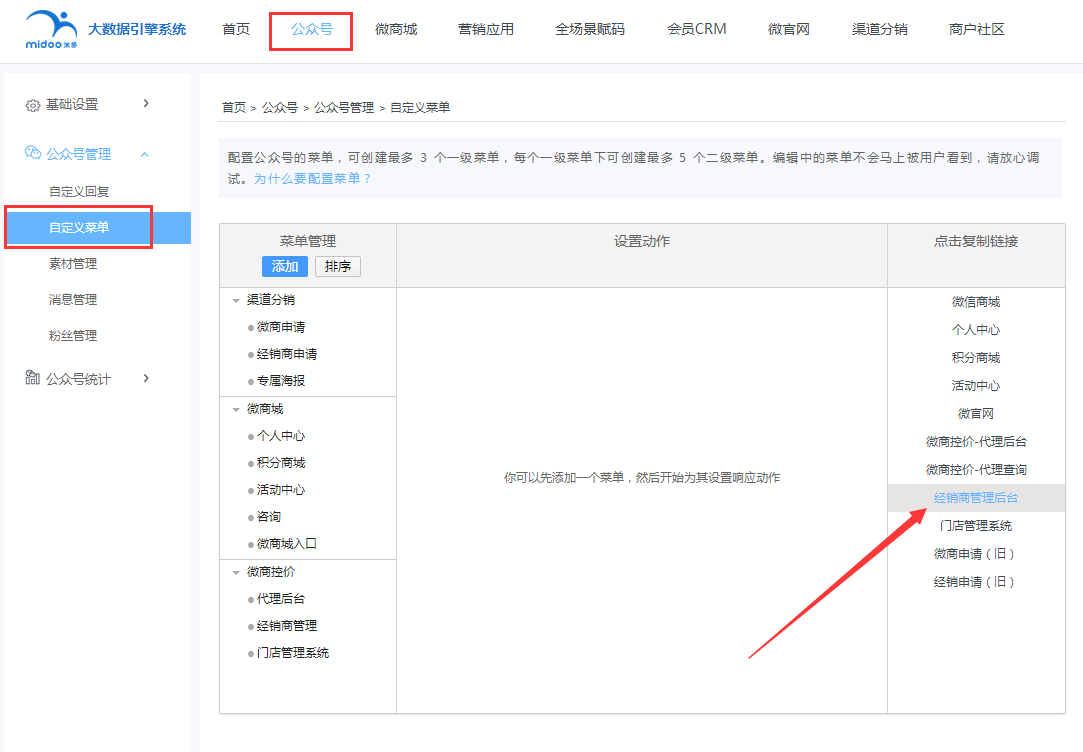
(1)我的经销商信息
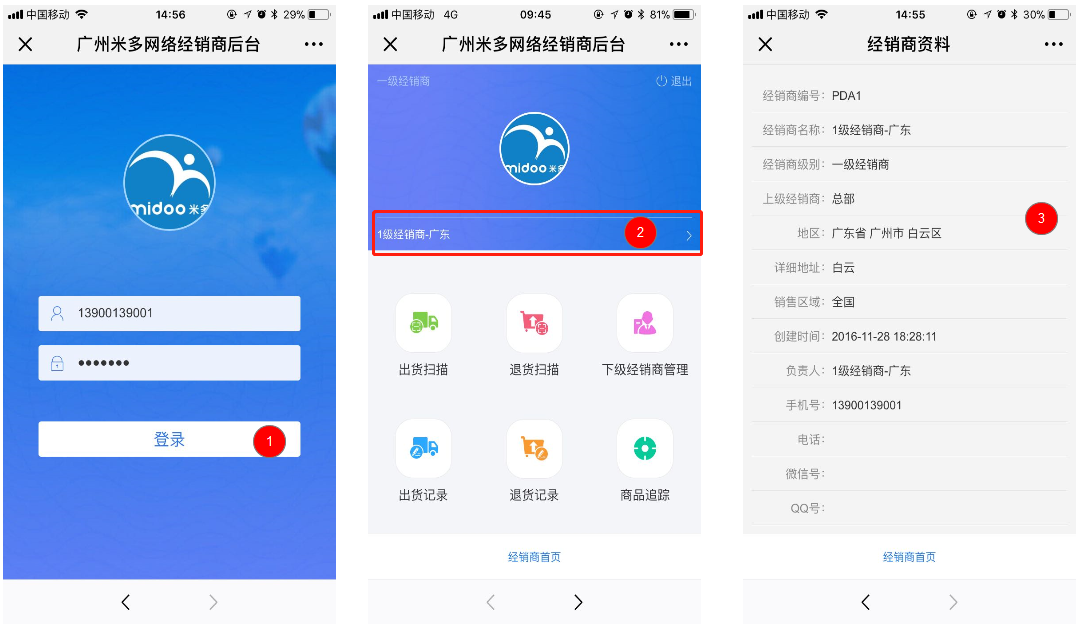
(2)出货扫描
1、进入经销商后台-打开【出货扫描】菜单,选择要给出货经销商。
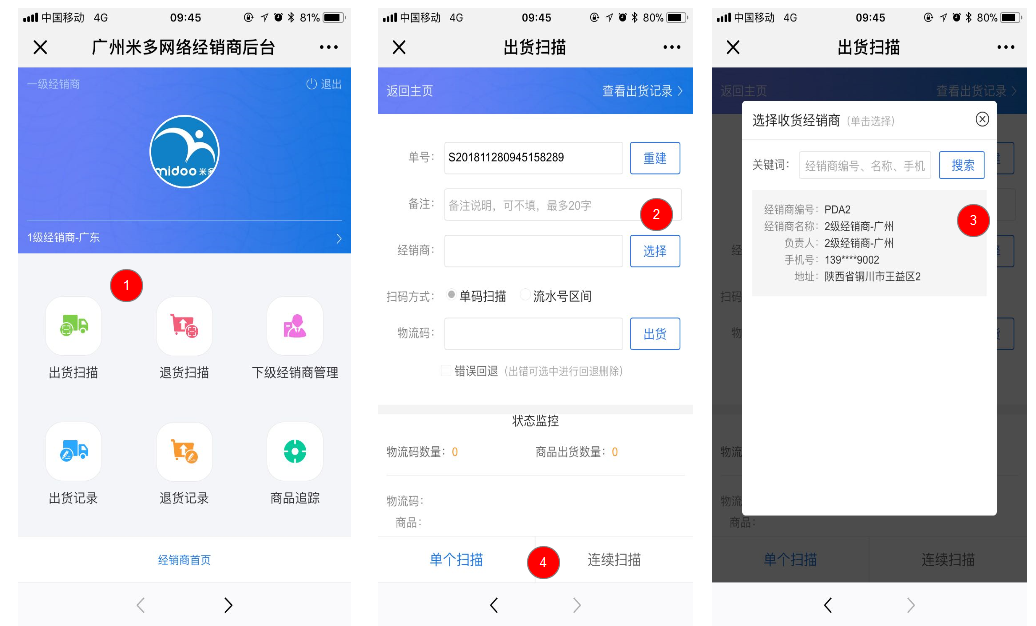
注意:
-1 单号:系统会自动分配一个,如果有需求,你可以修改成自己的单号,没需求可以不改,默认即可。
-2 备注:可选填,没必要不用管即可
-3 选择:在弹出的框中选择自己的下级经销商,点击资料即可选中;注意:此处只能显示自己的直属下级经销商
2、通过【单个扫描】或【连续扫描】按钮,扫描产品的物流码,实现出货扫描。
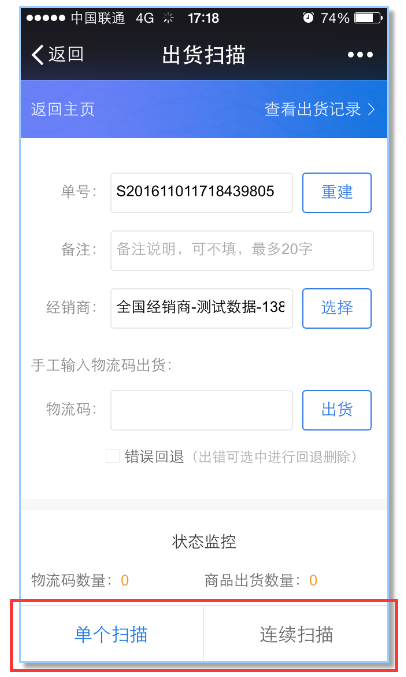
注意:
-1 选择【单个扫描】,扫描产品物流码后,需要点击一下【物流码】输入框后面的【出货】按钮才能出货;
-2 选择【连续扫描】,扫描产品物流码后,系统会自动提交出货;
-3 如果产品的物流码识别不出来,或者损坏,可以通过手动输入物流码的方式出货。具体操作是在【物流码】后面的框中输入物流码,然后点击【出货】按钮即可。
3、【错误回退】操作说明:错误回退功能是指在出货扫描过程中误操作,出错了产品,需要回退。
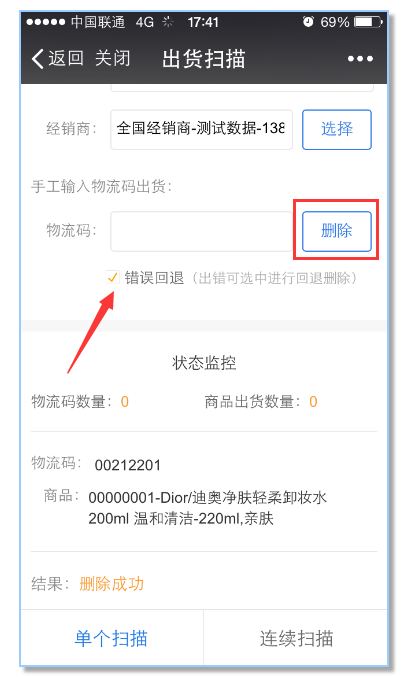
注意:
-1 错误回退时,只能回退自己出货扫描的物流码,出了大箱,回退小箱是不行的,只能出什么物流码退什么物流码。
-2 错误回退时,必须保证【单号】、【经销商】和出货扫描时的一样,否则无法回退。
-3 错误回退有时间限制,一般为1-30天内,超过出货时间1-30天就不能回退了。具体已总部设置为准。
-4 错误回退时,不能用【连续扫描】功能扫描,只能【单个扫描】并按【删除】按钮。
(3)退货扫描
1、按出进入经销商后台-打开【退货扫描】菜单,选择要退货的经销商。
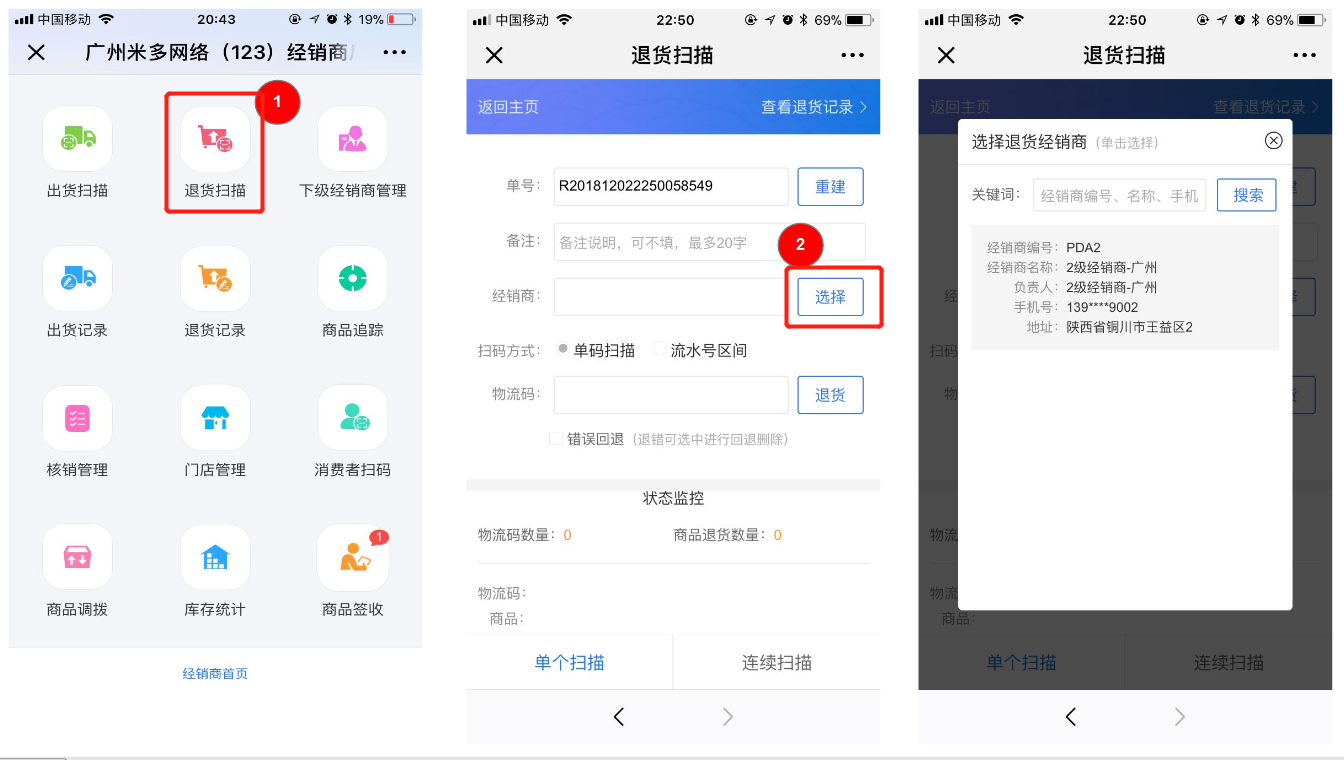
注意:
-1 单号:系统会自动分配一个,如果有需求,你可以修改成自己的单号,没需求可以不改,默认即可。
-2 备注:选填;
-3 选择:在弹出的框中选择需要退货的经销商,点击资料即可选中。
2、通过【单个扫描】或【连续扫描】按钮,扫描产品的物流码,实现退货扫描。
规则跟出货单个扫描、连续扫描一样;
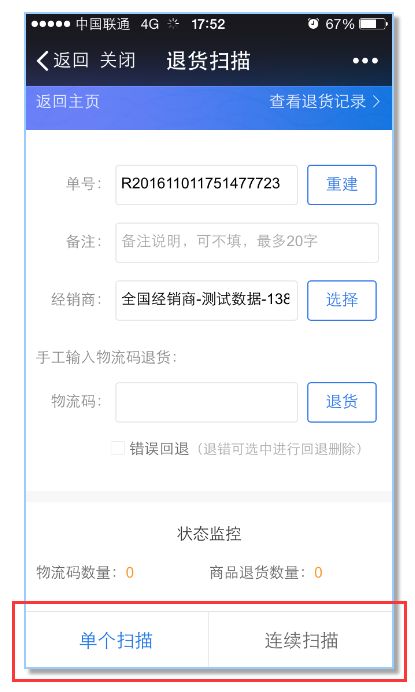
3、【错误回退】功能、规则跟出货错误回退规则一样。
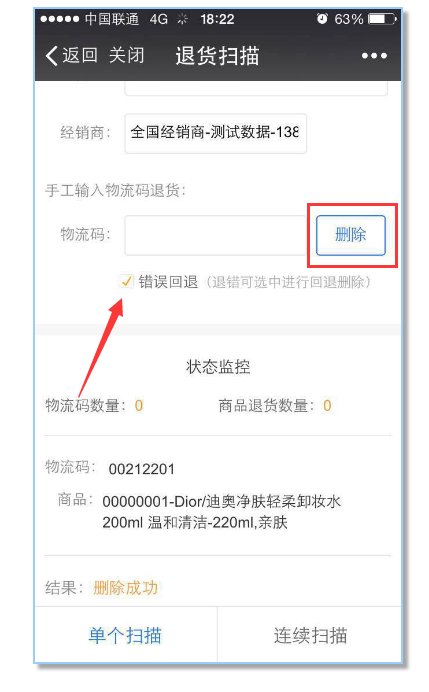
(4)下级经销商管理
1、查看、修改、启用、禁用、删除下级经销商资料;
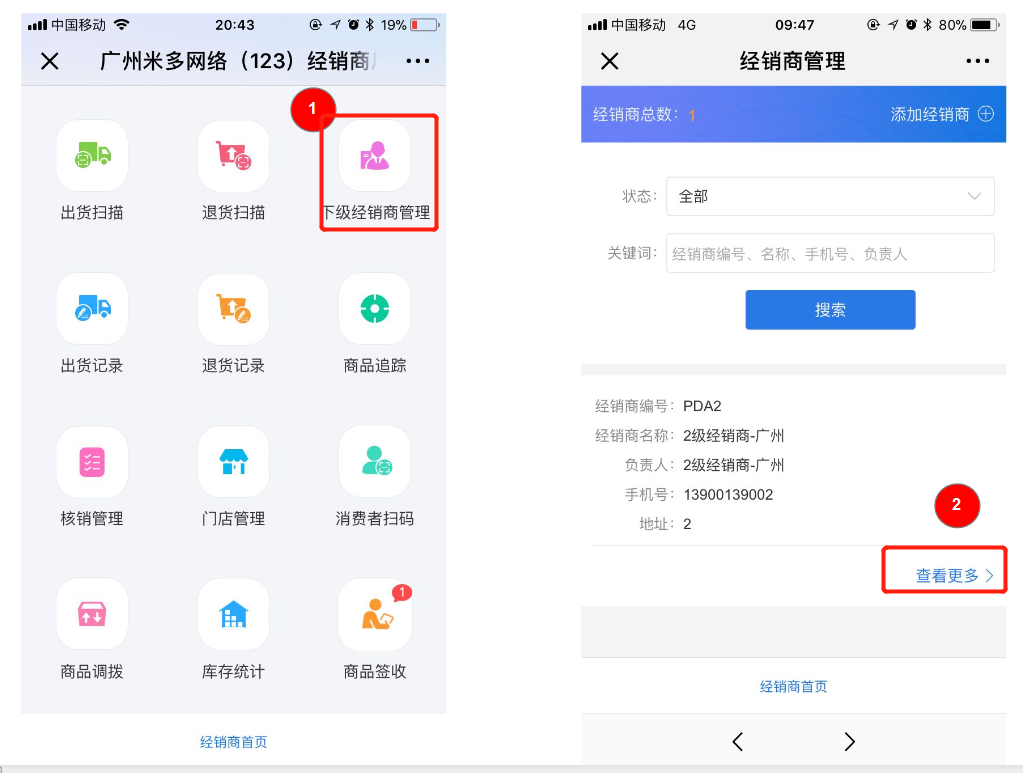
注意:
-1 修改:经销商编号不可用修改,下级的销售必须在自己的销售区域内。
-2 资料状态:禁用后下级无法登录经销商后台;
-3 修改、启用、禁用、删除下级经销商资料受总部权限约束,如总部没有给你管理下级经销商管理的权限只能查看不能修改!
2、添加经销商;
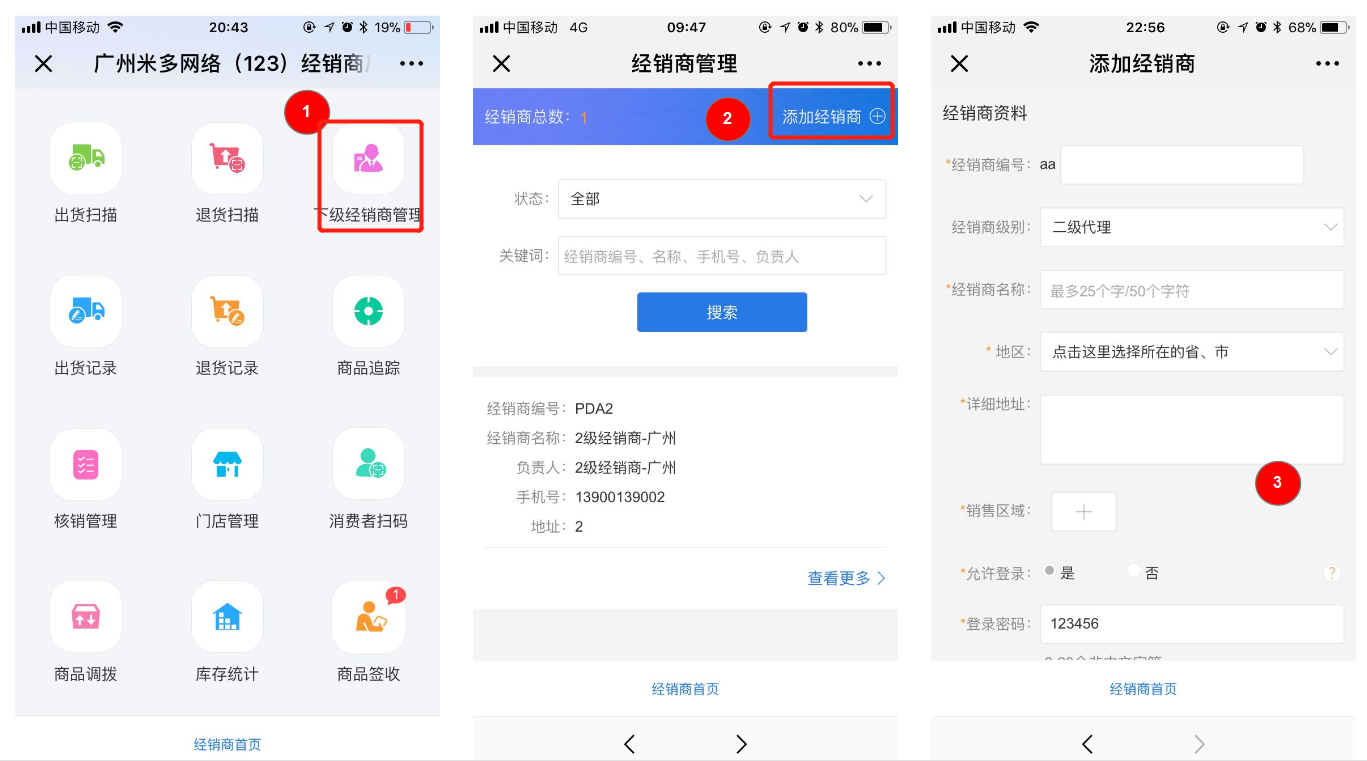
注意:
-1 经销商编号、名称、手机号、负责人必填项;
-2 销售区域:必须在自己的销售区域内;
-3 经销商级别自动填充无法修改;
-4 添加经销商资料受总部权限约束,如总部没有给你管理下级经销商管理的权限不能添加经销商。
(5)出货记录
1、查看出货记录:默认显示全部时间的出货记录,出货记录中的【出给经销商的记录】和【出给门店的记录】关键词一栏下拉选择,可按物流码搜索的条件,精准查询

(6)退货记录
1、查看退货记录:默认显示全部时间的出货记录,可根据退货时间、退货单号,经销商编号、经销商名称搜索;
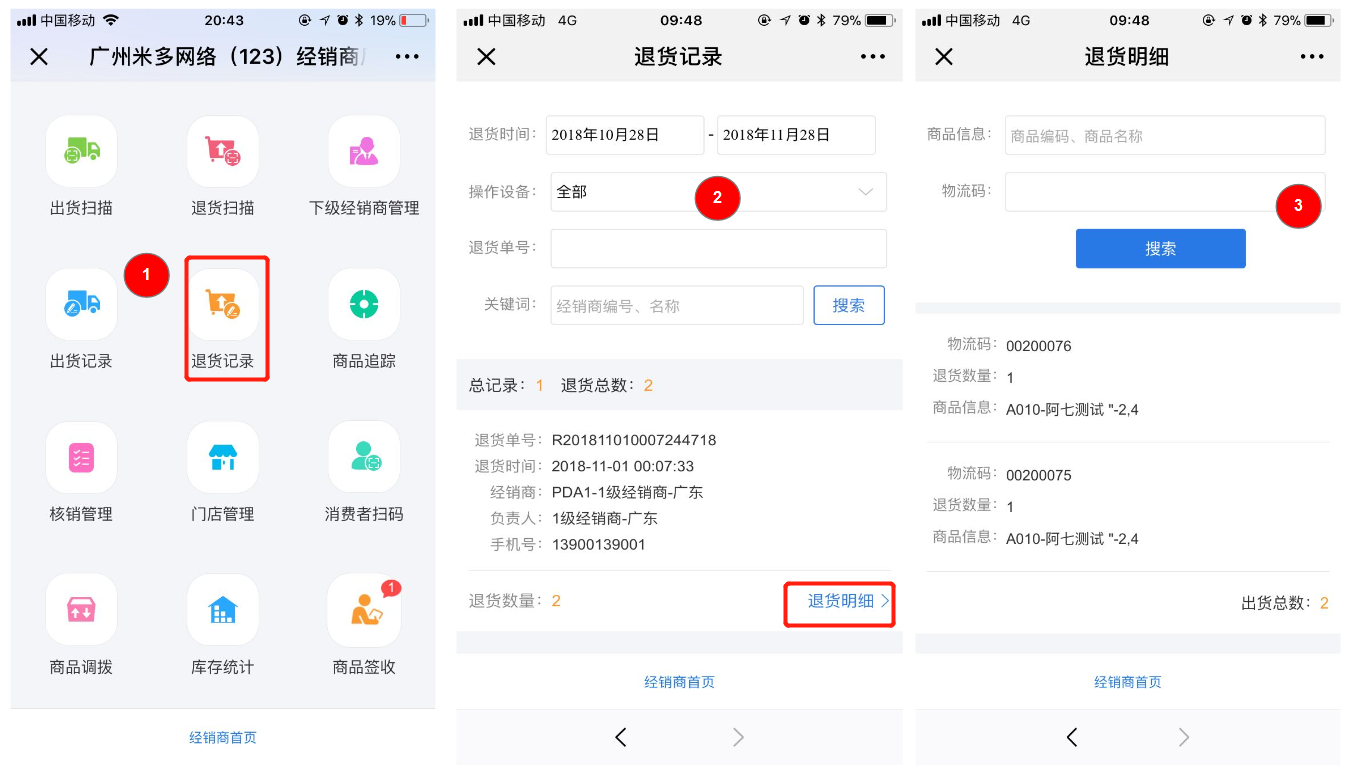
(7)商品追踪
1、 此功能仅提供给企业或经销商的市场稽查人员使用。
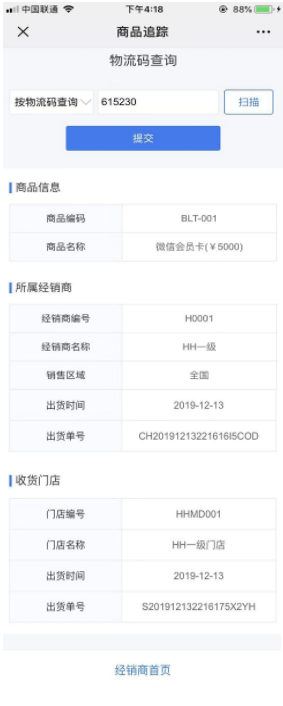
(8)消费者扫码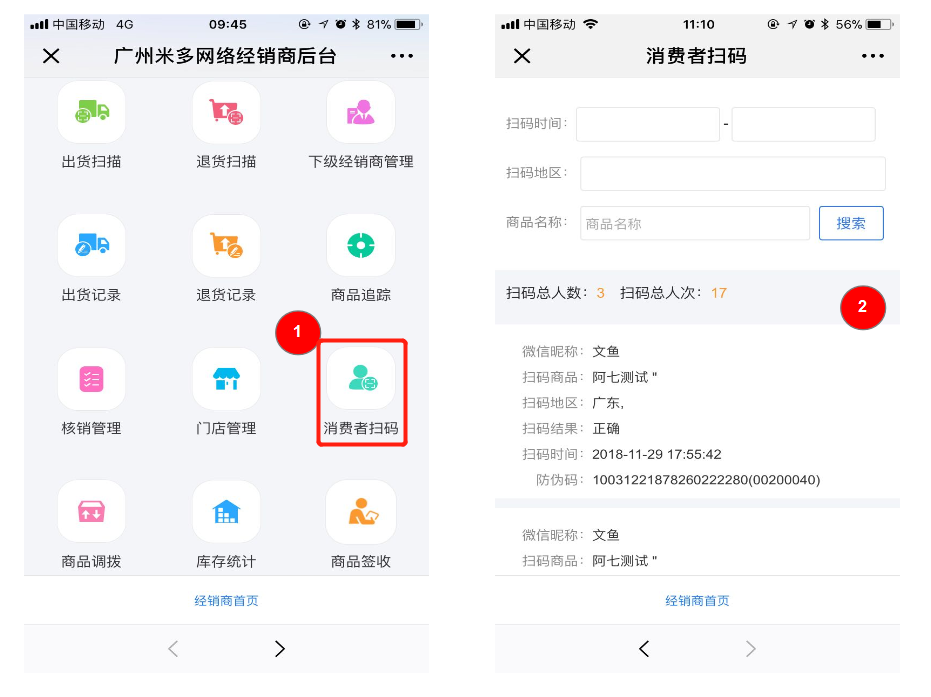
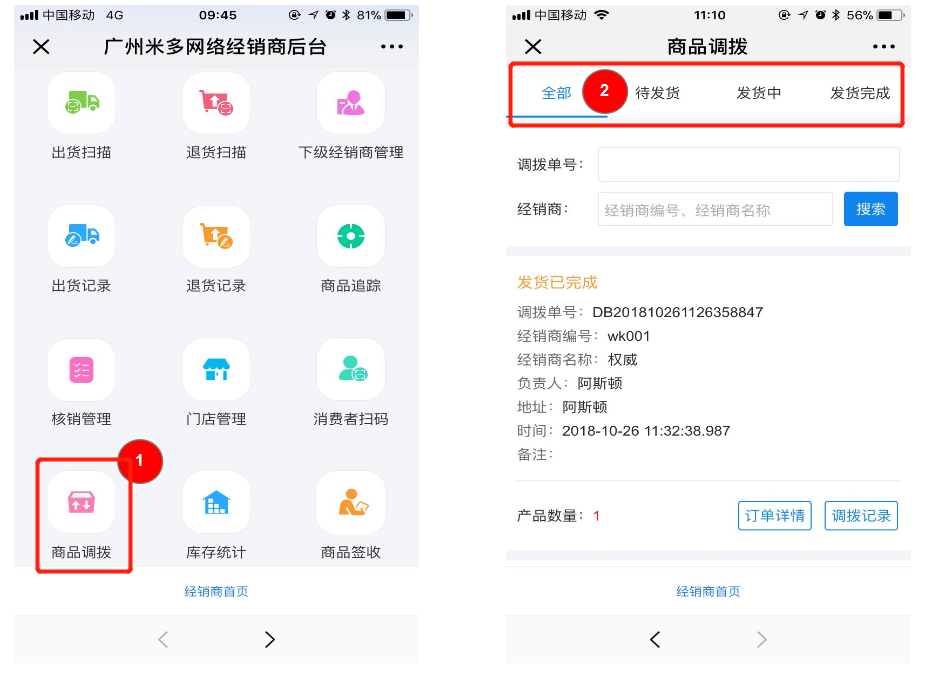

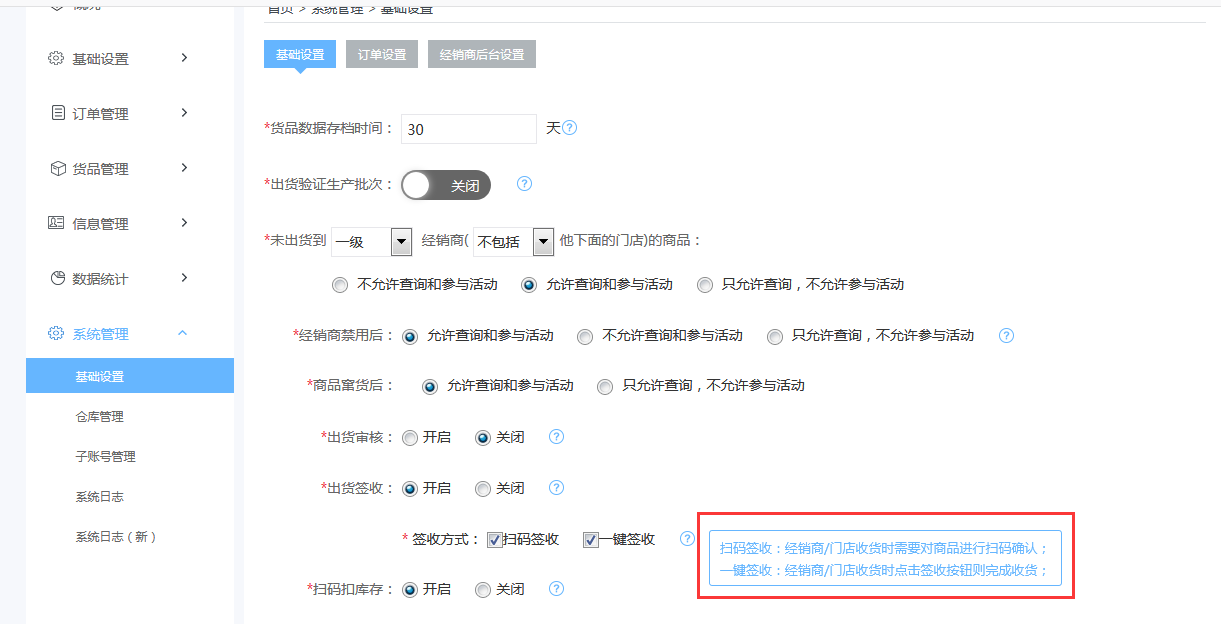
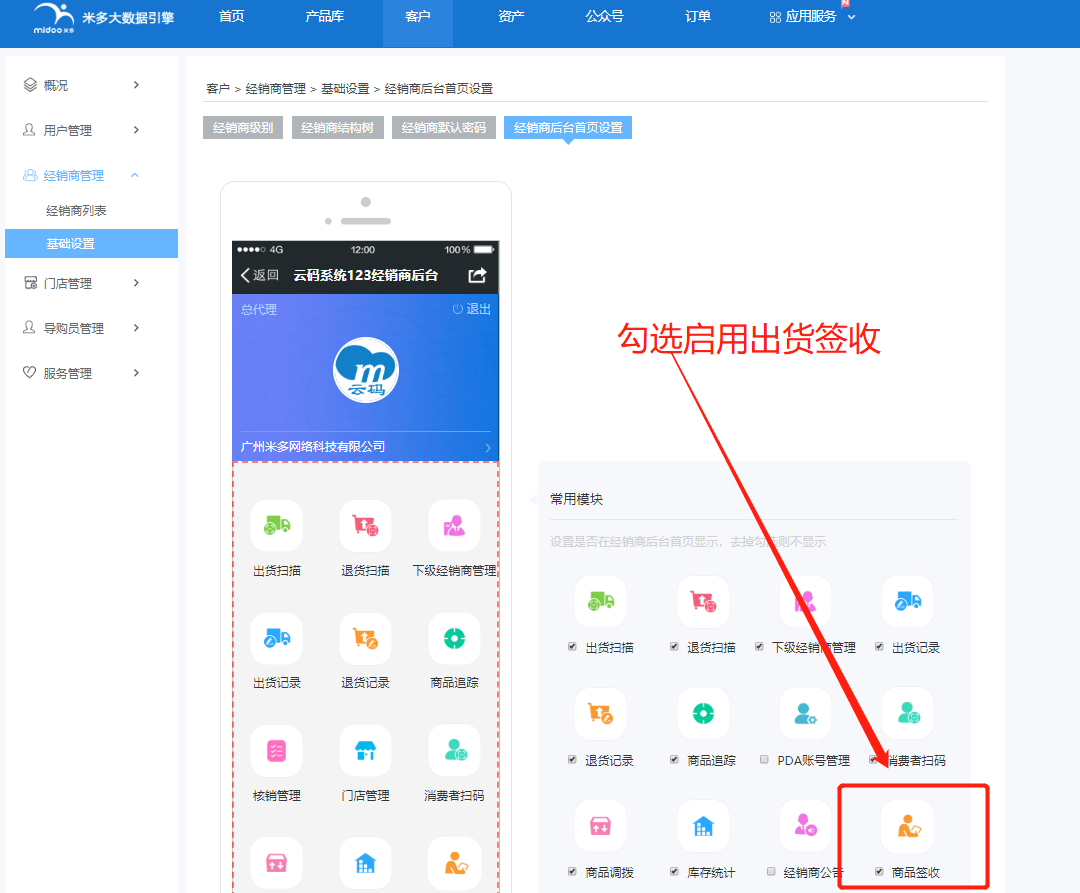
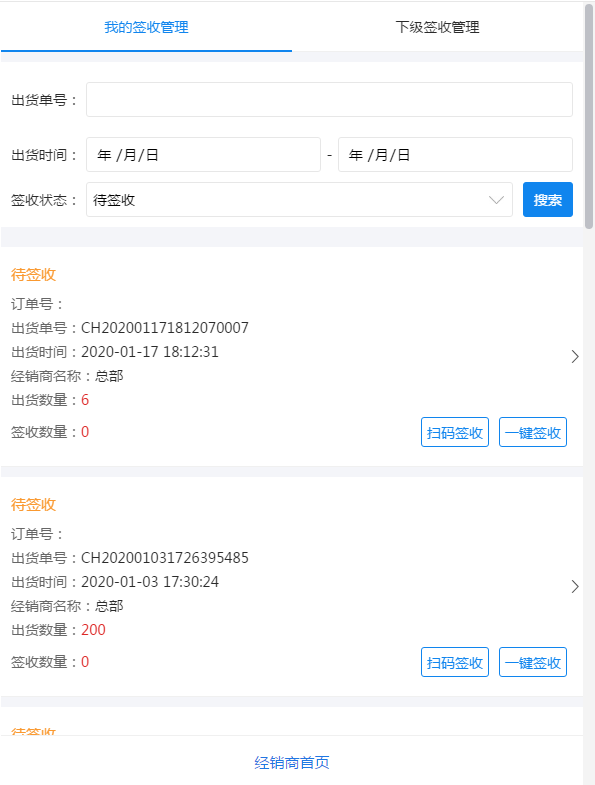
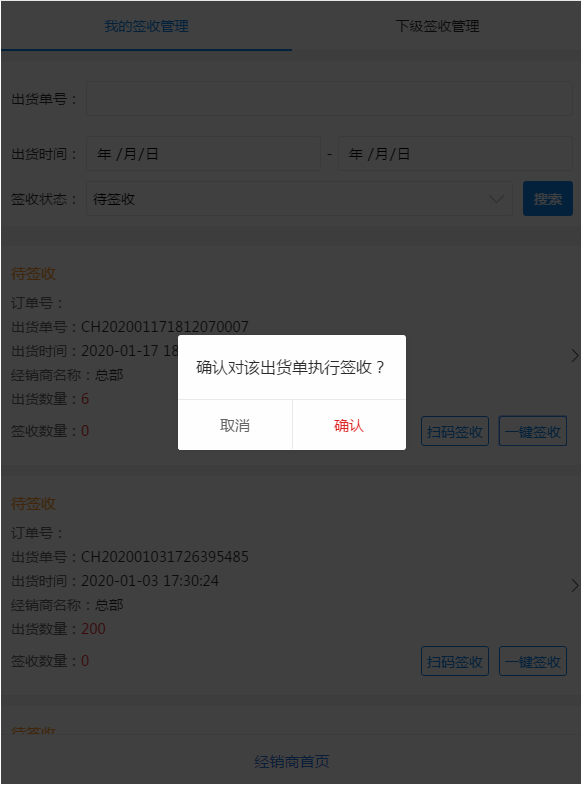
米多平台运营团队
2020年2月11日
